
Spotify è tra i servizi musicali più utilizzati. Consente ai suoi utenti di accedere istantaneamente a milioni di brani musicali diversificati di tutti i generi popolari a livello globale. Insieme a Spotify, gli utenti possono ottenere quasi tutto ciò che vogliono che sia correlato alla musica, dalle canzoni della vecchia scuola archiviate ai migliori successi.
Tutto quello che devi fare è premere il pulsante di riproduzione e tutto inizia in streaming permettendoti di goderti musica ininterrotta e illimitata sempre e ovunque tu voglia. Puoi persino scaricare brani per la riproduzione offline. Non è fantastico?
Ma, a volte, aggiustamento Spotify nessun suono problema può essere un compito molto frustrante, soprattutto quando non sai da dove cominciare. Vedi la tua canzone in riproduzione ma non ricevi alcun suono Spotify.
Quindi, per aiutarti a risolvere questo problema, abbiamo raccolto le possibili soluzioni da risolvere Spotify senza suono in questo post. Cominciamo con i motivi comuni per cui Spotify non avrà alcun suono nella sezione successiva.
Guida ai contenuti Parte 1. Motivi per cui Spotify Non ha suonoParte 2. 8 metodi per risolvere Spotify Nessun suonoParte 3. Il metodo migliore per risolvere il problema Spotify Nessun suonoParte 4. Conclusione
Di seguito sono riportati i motivi generali per cui non si otterrà alcun suono Spotify durante la riproduzione di una canzone:
Ora, andiamo avanti con le possibili correzioni per Spotify nessun suono nella sezione successiva.
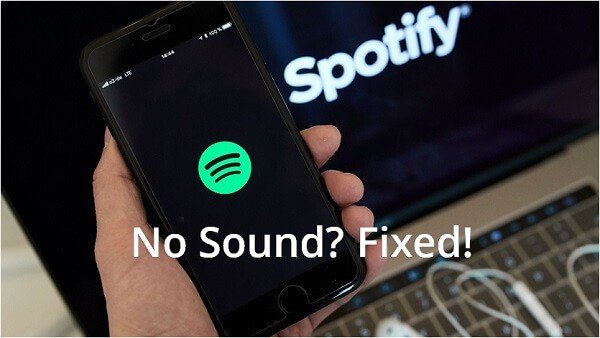
Prima di fare qualsiasi altra cosa complicata, questo è il primo metodo che devi provare. Se il volume è disattivato o disattivato, ovviamente, Spotify suonerà ma non sentirai alcun suono provenire da esso.
Pertanto, è consigliabile verificare prima se SpotifyIl dispositivo di scorrimento del volume di non è disattivato. Inoltre, assicurati di non aver disattivato il volume del tuo dispositivo. Se lo hai fatto, devi aprire Spotify, Fare clic sul Speaker e poi unmute Spotify.
Ci sono momenti in cui il Spotify nessun problema audio potrebbe essere causato dalla connessione a Internet. Ci sono app che puoi usare per controllare la velocità di Internet. Puoi anche avviare altre app che richiedono una connessione Internet oltre a Spotify e controlla la loro velocità.
Se il caricamento dell'app impiega troppo tempo, si può presumere che il problema sia causato dalla connessione Internet. Puoi provare altri aggiustamenti come passare a un altro fornitore di servizi e vedere che questo risolve i tuoi problemi.
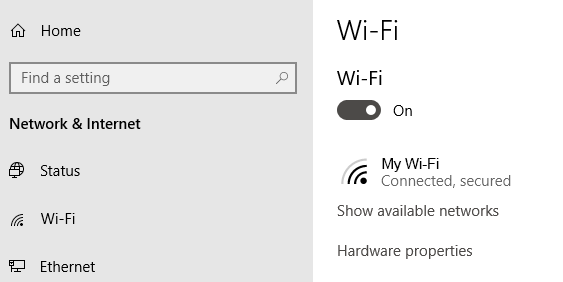
comportamento anomalo Spotify app potrebbe anche essere il motivo per cui non sentirai alcun suono durante la riproduzione di una canzone. Non è strano quando trovi il Spotify l'app non risponde o si blocca. Questi tipi di problemi potrebbero essere dovuti a una CPU sovrautilizzata, una RAM sovraccarica o un virus.
Quindi dovresti anche controllare Spotify nessun suono prima. Puoi provare a disconnettersi e quindi accedere nuovamente al proprio account. Se il problema persiste, prova a riavviare l'app.
Il problema può anche essere causato da un file corrotto Spotify app principalmente a causa di file o file infetti tra le altre possibili cause. Per risolvere questo problema, puoi andare alle impostazioni del tuo dispositivo, procedere al file Spotify app, quindi cancellarne i dati.
Questo cancellerà tutti i dati salvati in precedenza sulla tua app, quindi dovrai accedere di nuovo e scaricare di nuovo i file musicali che desideri per la riproduzione offline. Ma se questo non funziona, la causa della corruzione deve essere molto maligna.
La tua ultima risorsa sarebbe quella di disinstallare il file Spotify app e quindi reinstallarla di nuovo.
Un obsoleto Spotify l'app può anche causare problemi durante il gioco Spotify canzoni. Proprio come altri software, il Spotify app subirà aggiornamenti periodici che le consentiranno di incorporare le nuove tendenze tecnologiche.
Quindi, se si riavvia il file Spotify l'app insieme alla reinstallazione non risolve Spotify nessun suono, puoi controllare gli aggiornamenti se ne esiste uno e quindi aggiornalo prima di provare a riprodurre un brano Spotify nuovamente.
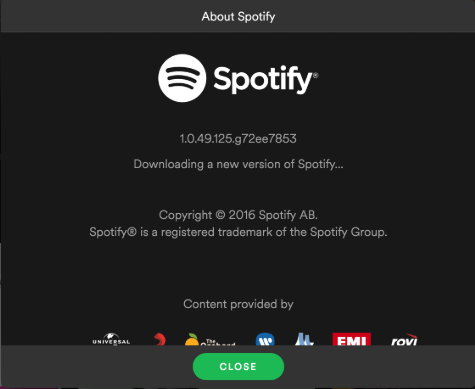
Una RAM completamente piena può causare problemi inutili all'esecuzione di app come non sentire alcun suono Spotify mentre ascolti musica. Puoi provare ad accedere all'utilizzo della memoria del tuo computer, quindi controllare lo spazio disponibile della RAM rimasto. Se c'è troppo poco, come sotto il 20%, questo potrebbe causare il tuo problema.
Un sovraccarico della RAM può causare il blocco della maggior parte delle applicazioni del dispositivo. Per risolvere questo problema, prova chiudendo altre app che non sono in uso. Puoi anche andare alle impostazioni di archiviazione del tuo computer, quindi cancellare la RAM o disinstallare alcune applicazioni che non ti servono più.
Se nessuno dei metodi sopra menzionati ha funzionato per te, il tuo dispositivo potrebbe essere quello che sta riscontrando alcuni problemi tecnici. Quello che puoi fare è provare a riprodurre il file selezionato Spotify brano utilizzando un altro dispositivo.
Puoi farlo facilmente perché Spotify consente ai suoi utenti di utilizzare l'app su qualsiasi dispositivo come televisore, computer, tablet o telefoni cellulari.
Quindi, se il problema si verifica sul tuo telefono, puoi provare a utilizzare un computer collegato a stessa rete Wi-Fi e suona la stessa canzone. Se questo è stato in grado di risolvere il tuo problema, fai riparare il telefono. D'altra parte, se il problema si verifica sul tuo computer, puoi provare a utilizzare il tuo telefono cellulare e fare la stessa cosa.
Ovviamente, se la traccia che stai cercando di riprodurre non ha il suono in primo luogo, allora Spotify non produrrà alcun suono. La tua prossima opzione è scegli un'altra canzone Puoi giocare.
Se tutto il resto fallisce, l'ultima opzione e il metodo migliore per risolvere Spotify nessun suono è da scaricare e convertire il desiderato Spotify canzoni da riprodurre e ascoltare su altri lettori musicali offline. Dal momento che il download Spotify i file sono file crittografati DRM che non possono essere spostati su altri dispositivi, è necessario convertirli Spotify canzoni per MP3. Quindi cosa posso fare? La risposta è DumpMedia Spotify Music Converter, un sistema sicuro ed efficiente Software per la rimozione di DRM.
Perché DumpMedia Spotify Music Converter è la scelta migliore? Perché può scaricare e convertire Spotify singoli, album, playlist e podcast in più formati senza DRM, come MP3, M4A, WAV, FLAC, AIFF, AAC e ALAC. E può anche mantenere la qualità audio originale dopo la conversione. Quindi, puoi goderti la musica convertita in alta qualità. Con le impostazioni integrate, puoi anche regolare i parametri dell'audio in uscita, come canale, frequenza di campionamento, bit rate e velocità.
Una volta scaricato, il tuo Spotify i brani verranno salvati sul tuo dispositivo locale e potrai gestirli facilmente come backup sicuri, oppure ascoltarli Spotify musica offline utilizzando qualsiasi dispositivo multimediale di tua proprietà. Puoi anche facilmente mantenere Spotify musica dopo l'abbonamento.
Passo 1. Scarica e installa DumpMedia Spotify Music Converter sul tuo Mac/PC. Avvialo e vedrai l'interfaccia. Usa il tuo Spotify Account Premium/Gratuito per accedere.
Passo 2. Quindi, trascina direttamente i brani o le playlist sull'icona mobile "+" per aggiungerli alla coda di conversione e preparare il download.

Passo 3. Una volta che sei soddisfatto delle canzoni che hai selezionato, puoi scegliere il formato di file audio che preferisci. Fai clic su "Converti tutte le attività in" per scegliere il formato di file di output desiderato.

Passo 4. Infine, una volta completate le impostazioni, gli utenti possono elaborare la conversione premendo l'icona "Converti". Poi DumpMedia Spotify Music Converter scaricherà le canzoni in pochi secondi grazie alla sua velocità super veloce.

Ascoltare le tue canzoni preferite utilizzando Spotify è davvero un buon modo per passare il tempo e rilassarsi ovunque tu sia in qualsiasi momento. Ma è frustrante quando incontri alcuni problemi imprevisti come la canzone che stai cercando di riprodurre improvvisamente non produce alcun suono. Abbiamo elencato 9 soluzioni che puoi fare in questo articolo per risolvere questo problema.
Ma la nostra soluzione più consigliata è scaricare il tuo preferito Spotify canzoni usando a Spotify convertitore in modo da poterli ascoltare offline senza Spotify nessun suono.
Per questo, suggeriamo di utilizzare DumpMedia Spotify Music Converter. Sei libero di provare questo software in qualsiasi momento.
